Scratchには、最初からたくさんのイラスト(スプライト)が準備されています。この中にいいのがあれば、あなたのプログラムに登場してもらいましょう。
というわけで、今回は、Scratchに最初から用意されているイラストを表示させることを体験してみましょう!
目標と所要時間
目標:Scratchに登録されているイラストを表示する
時間:3分
![]()
表示させる方法
まず、「新しいスプライト」と書かれたアイコンの中の、一番左のアイコンにポインターを合わせます。すると、アイコンが青色に変わって、「スプライトをライブラリーから選択」という文章が新たに現れます。
![]()
そのままアイコンを左クリックしてください。
すると、イラストがたくさん表示されます。
![]()
そしたら、あなたが追加したいなぁ、と思うイラスト(スプライト)を探してください。今回は、「Lightning」という稲妻のスプライトを表示します。
見つかったら、そのスプライトを左クリックしてください。青枠で表示されます。
![]()
画面右下の「OK」ボタンにポインターを合わせ、左クリック。
![]()
すると、いつもの画面に戻りますが、「ステージ」と「スプライト」欄に、新たにLightningスプライトが表示されました。
![]()
これで、追加は完成です。できましたか?
スプライトを消すには
スプライトを間違えて表示させてしまったり、やっぱり別のにしよう、と思ったときには、サクッと消してしまいましょう。
やり方は簡単。例では、さきほど追加した「Lightning」スプライトを消します。
まず、スプライト欄に表示されているLightningスプライトを「左」クリックして、青枠表示します。
![]()
そしたら、ポインターをLightningスプライトに合わせたまま、今度は「右」クリックします。すると、メニューが新たにリスト表示されます。
![]()
リストの中の「削除」を左クリックすれば、「Lightning」スプライトは消えます。
![]()
もし追加するスプライトを間違えた、スプライトが不要になったときには、この手順でスプライトを消してください。
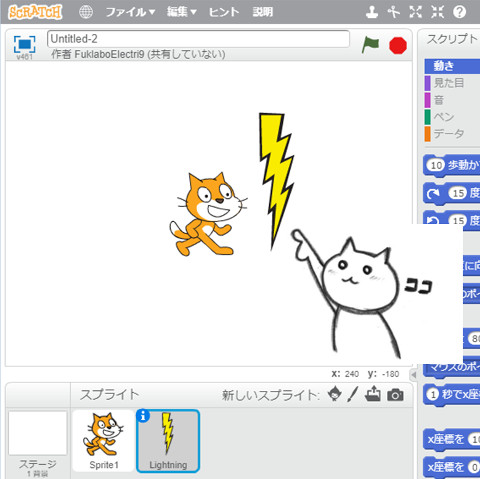

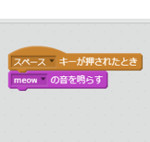
コメント